
Kaip žinote, nė vienas iš dabartinių"Windows" sistemos nėra šimtai procentų našios, todėl vartotojui suteikiama daugybė nereikalingų paslaugų, procesų ir komponentų, veikiančių fone. Kaip išjungti nereikalingas paslaugas "Windows 7", pabandykite išsiaiškinti. Pavyzdžiui, priimame septintąją OS versiją, nes panašios operacijos gali būti atliekamos aštuntojoje ir dešimtyje versijų.
Прежде всего, нужно четко понимать, что Kai kurių paslaugų išjungimas neturėtų būti atliekamas nutraukiant tam tikrus procesus Task Manager, kuris tik padeda vieną kartą sustabdyti pasirinktą komponentą, bet tik per specialius sistemos redaktorius.
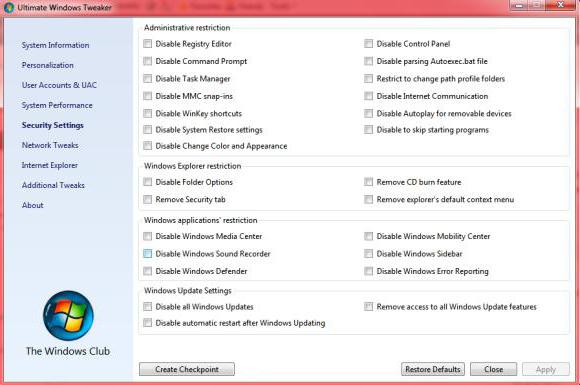
Šiuo atveju yra keletas pagrindinių metodų.deaktyvuoti paslaugas. Jie, grubiai tariant, gali būti suskirstyti į aiškius ir numanomus. Pavyzdžiui, vartotojas gali matyti procesus, rodomus paleidimo meniu ar vykdomųjų fono paslaugų medyje. Tai akivaizdūs procesai. Komponentai, tokie kaip "Hyper-V" modulis, kuris taip pat reikalauja įjungti BIOS, vartotojui visiškai nereikalingas, tačiau jis apie tai nežino. Jie nėra proceso medyje, o "Windows 7" paslaugos išjungimas ir jų naudojimas gali būti atliekamas tik naudojant specialius nustatymus. Bet daugiau apie tai vėliau. Kol mes sustabdyti tai, ką visi žino.
"Atnaujinimo centras" yra beveik labiausiaiDidelis galvos skausmas Windows vartotojams. Paslauga veikia taip, kaip ji nori (vartotojui neįmanoma nustatyti kito atnaujinimo išėjimo arba naujo atsisiuntimo laiko). Todėl jis gali būti išjungtas, ypač todėl, kad visi svarbiausi naujinimai yra susiję tik su "Windows" apsaugos paslaugomis. O jei vartotojas gali gauti kitų "Microsoft" produktų, pvz., "Office", atnaujinimus, tada apskritai galite pamatyti beveik kasdien atnaujintą informaciją.

Tačiau čia dalyvauja pakrovimas ir naudojimas.Interneto srautas. Jei sistema veikia be jo, galite išjungti atnaujinimo centrą. Tai daroma paprasčiausiai nustatymuose, esančiuose standartiniame „Control Panel“.
Iš esmės prieiga prie paslaugų valdymo gali būtiper kompiuterio administravimą, kurį vadina atitinkama eilutė savybių meniu, dešiniuoju pelės klavišu spustelėję piktogramą, kur nereikalingi procesai yra neleidžiami per „Windows“ sistemoje įmontuotą įrankį.
Čia pasirenkate paslaugų skyrių ir keičiate reikiamus paleidimo parametrus. Tačiau neskubėkite džiaugtis. Pirmiausia išnagrinėsime teorinius klausimus, susijusius su tuo, kas išjungta, o kas ne.
Galite greitai patekti į paslaugų valdymo skyrių, įvesdami komandą services.msc komandoje Run Run Console (Win + R). Dauguma paslaugų čia yra išjungtos.

Bet čia jūs turite būti labai atsargūs.Faktas yra tai, kad kai kurių procesų užbaigimas (išjungimas) gali neigiamai paveikti visą sistemą. Tačiau paprasčiausiu atveju galite tiesiog pakeisti automatinio paleidimo tipą į rankinį.
Dabar konkrečiai apie tuos procesus, kurie gali ir turėtų būti išjungti. Jų sąrašas pateikiamas toliau:
Visos paleisties programos yra tipoprogramos, kurios yra pakrautos sistemai jos paleidimo metu (tikriausiai tai nebūtina paaiškinti). Tačiau ne visi vartotojai naudoja, kad išjungtų nereikalingų paslaugų sistemos konfigūracijos nustatymus.
„Windows 7“ paslaugų išjungimas atsisiuntimo pradžioje gali būti atliekamas iš čia. Norėdami tai padaryti, naudokite komandą msconfig access, kuri yra įvesta į standartinį „Run“ meniu.

Toliau ieškokite paleidimo meniu, kurpristato paslaugas, kurias galima išjungti. Iš esmės nėra nieko blogo pašalinant žymes iš visų procesų. Jūs netgi galite išjungti tuos, kurie pradeda kartu su vaizdo plokščių valdymo pultų sistema. Priklausomai nuo pačios OS modifikacijos, galite palikti, nebent ctfmon kalbos skydelio perjungimo kontrolė, jei toks procesas yra sąraše (kaip taisyklė, neegzistuoja diegiant „švarios“ „Windows 7“ versijos, o ne „XP“ ar „Vista“).
Tačiau ne visi procesai yra išjungti„Task Manager“ meniu arba išjunkite nereikalingus paleidimo elementus. Kai kuriuos komponentus galima rasti tik patobulintuose sistemos nustatymuose.
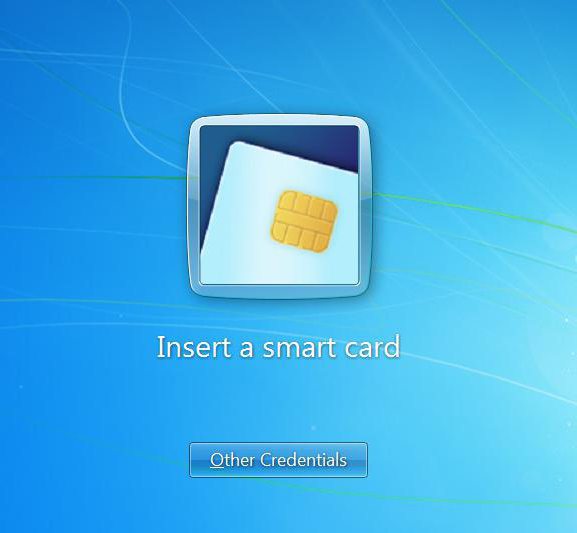
Pirmiausia atkreipkite dėmesį į „geležinius“ komponentus.Išmaniąsias korteles naudoja daugybė vartotojų, kurie turi galimybę prijungti juos prie šiuolaikinių terminalų ir nustatyti kompiuterio ar mobiliojo ryšio programas.
Kartais net kortelių terminalai be montavimosusiję vairuotojai gali sukelti klaidų. Be to, ne visos intelektualiosios kortelės yra suderinamos su tam tikro tipo įrenginiais ar operacinėmis sistemomis. Ta pati bankų sistema, veikianti „Windows“, nesvarbu, kuri kortelė naudojama. Svarbiausia, kad informacija būtų skaitoma išilgai magnetinės linijos. Tokia funkcija nėra teikiama „Windows 7“, taip pat pirštų atspaudų atpažinimas, todėl apie atjungimą negali būti nė kalbos.
Bet kitas svarbus aspektas, kaip išjungti nereikalingas „Windows 7“ paslaugas, yra sistemos apkrovos problemų šalinimas dezaktyvinant papildomus komponentus.

Jei einate į skyrių „Valdymo skydas“ ir pasirenkate programų ir komponentų meniu, nesunku pastebėti, kad kai kurios paslaugos yra aktyvios būklės (erkės nustatomos pagal jų pavadinimus).
Pirmiausia atkreipkite dėmesį įfaktas, kad „Print Manager“ paslauga yra aktyvi bet kurioje sistemoje, netgi įdiegtoje nuo nulio ir neturint prijungto spausdintuvo. Čia nėra nieko stebėtino, nes iš pradžių manoma, kad vartotojas atspausdins kai kuriuos dokumentus. Taip nėra. Be to, komponentą „Print Spooler“ galima išjungti.
Čia galite rasti krūvą nereikalingų daiktų,kurias „Windows“ sistemas sudaro be vartotojo pranešimo. Bent jau daugumą aukščiau išvardytų komponentų galima išjungti nedarant didesnio poveikio sistemai.
Be visų aukščiau išvardytų, verta paminėti ir tai, kad ne visus komponentus, susijusius su operacine sistema, galima tiksliai išjungti naudojant jos programinės įrangos įrankius ir nustatymus.
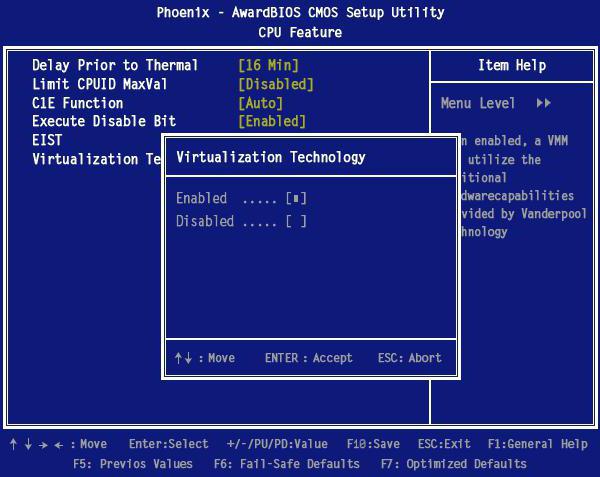
Taigi, pavyzdžiui, išjunkite nereikalingas „Windows“ paslaugas7 kaip fotoaparatas ar tas pats „Hyper-V“ modulis, galite tiesiog nustatyti atitinkamus pirminės įvesties / išvesties sistemos parametrus. Parametrus galima pasiekti paspaudus atitinkamą mygtuką arba klavišų derinį paleidžiant kompiuterį ar nešiojamąjį kompiuterį, kurį siūlo pati sistema. Paprastai tai yra Del, F12, F2 ir kt.
Čia reikia išjungti palaikymą „Hyper Threads Technology“, kuris „Intel“ procesoriams yra atsakingas už virtualios mašinos kūrimą ir naudojimą.
Tačiau to, ko tikrai neturėtumėte daryti, yra išjungti DHCP serverių ir DNS klientų paslaugas, nes tai gali sukelti nesklandumų ryšių srityje.

Taip pat nerekomenduojama išjungti paslaugos„Superfetch“, atsakingas už teisingą programų veikimą išėjus iš miego režimo (užmigdymo režimas). Nors ... Jei miego režimas nenaudojamas, maitinimo schemos nustatymuose nėra ko jaudintis.
Tai nėra išsamus viso to sąrašasgali ir turėtų būti išjungtas sistemoje Windows. Tai ta pati geografinės padėties nustatymo sistema naršyklėse, foninių kopijų tarnybų naudojimas ir tt Jei giliniesi giliau, daugumą procesų, nesusijusių su operacinės sistemos veikimu, galima atskirti be jokios žalos.
Bent jau bet kurios versijos optimizavimas„Windows“ operacinės sistemos paprasčiausiu nustatymų taikymo atveju gali būti automatinio paleidimo elementų, nenaudojamų „Windows“ komponentų, taip pat tinklo paslaugų, kurios yra aktyvuotos pagal numatytuosius nustatymus, bet nesusijusios su pačios OS veikimu, išjungimas.
Čia aptarti tik pagrindiniai komponentaisistemoms, kurias privaloma arba neprivaloma išjungti. Iš tikrųjų, atidžiau apžiūrėję, galite išjungti viską, išskyrus sistemos branduolį. Ir čia nėra geriausias pasirinkimas naudoti optimizavimo programas, nes jos iš tikrųjų toli gražu ne visada gali kištis į operacinės sistemos foninių paslaugų struktūrą (tai paprasčiausiai to neleidžia). Tai, ką vartotojas mato, tarkime, padidėjus prieigai prie standžiojo disko ar interneto pagreitį, yra tik triukas, sukurtas parodyti vartotojui įsivaizduojamą naudojamo įrankio kokybę, todėl geriau tiesiog išjungti nereikalingas „Windows 7“ paslaugas, nesinaudojant trečiųjų šalių programų pagalba. Beje, kartais jie nemoka nieko panašaus padaryti, nors teigiama priešingai. Nepaisant to, taikydami visus aukščiau nurodytus metodus, galite žymiai pagerinti bet kurios „Windows“ sistemos veikimą. Ir, žinoma, nebūtina išjungti visų komponentų ir paslaugų.


























